Ce didacticiel contient des instructions sur la gestion et l'affichage des mots de passe enregistrés dans Microsoft Edge.
Aujourd'hui, la plupart d'entre nous possèdent de nombreux comptes et mots de passe différents, soit pour accéder à des services et données en ligne au travail, soit pour un usage personnel (email, banques, réseaux sociaux, etc.). Cela rend la mémorisation des informations d'identification une tâche difficile car nous sommes tous obligés de mémoriser des mots de passe multiples, différents et complexes pour chaque service en ligne que nous utilisons.
Étant donné qu'il est nécessaire de se souvenir de tous ces noms d'utilisateur et mots de passe si nous ne voulons pas perdre l'accès à notre comptes en ligne, la plupart des navigateurs ont aujourd'hui la possibilité d'enregistrer les informations d'identification que nous utilisons dans chaque compte en ligne service.
Par exemple, Microsoft Edge dispose d'un gestionnaire de mots de passe intégré qui permet aux utilisateurs de se connecter facilement à leurs différents comptes en ligne sans tracas. Mais ce qui différencie Microsoft Edge des autres navigateurs, c'est qu'il dispose d'une technologie de cryptage qui protège vos mots de passe enregistrés !
Si vous souhaitez contrôler les informations sensibles stockées par Microsoft Edge, ce guide étape par étape fournit des instructions sur la façon de gérer, d'enregistrer et d'afficher les mots de passe enregistrés dans Edge.
Comment afficher, gérer et exporter vos informations d'identification enregistrées dans Microsoft Edge.
- Afficher les mots de passe Edge enregistrés.
- Supprimer ou modifier les mots de passe Edge enregistrés.
- Enregistrer/exporter les mots de passe Edge dans un fichier
- Interdire à Edge de stocker les mots de passe.
1. Comment afficher les mots de passe enregistrés dans Microsoft Edge.
Grâce à l'interface conviviale de Microsoft Edge, retrouver vos mots de passe enregistrés n'a jamais été aussi facile. Suivez simplement les étapes ci-dessous pour afficher tous les mots de passe qui ont été précédemment enregistrés dans le navigateur Edge :
1. Dans Microsoft Edge, cliquez sur le trois (3) points menu  en haut à droite et cliquez Paramètres. *
en haut à droite et cliquez Paramètres. *
* De plus, tapez bord://paramètres/mots de passe dans la barre d'adresse et passez à l'étape 3 ci-dessous.
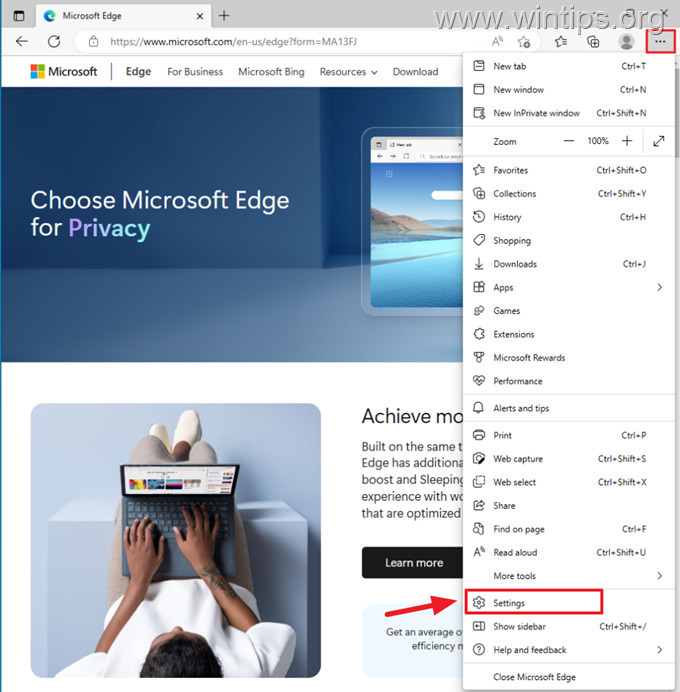
2. Dans Profils onglet cliquez sur Mots de passe.
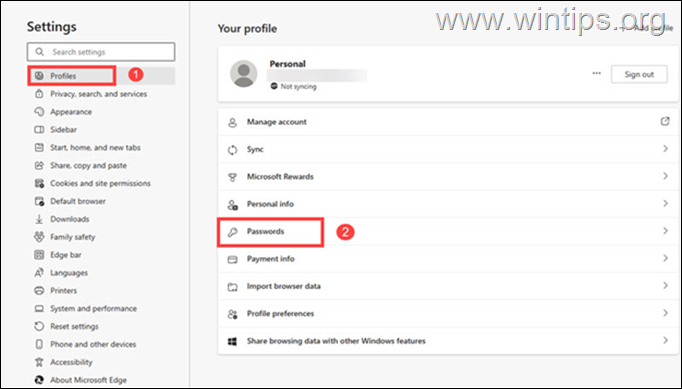
3. Ici, dans le Mots de passe enregistrés, vous verrez tous les mots de passe stockés par EDGE pour les sites Web que vous avez visités. Pour afficher le mot de passe enregistré pour un site Web spécifique dans Edge :
un. Clique sur le icône de l'oeil à côté du nom du site Web.
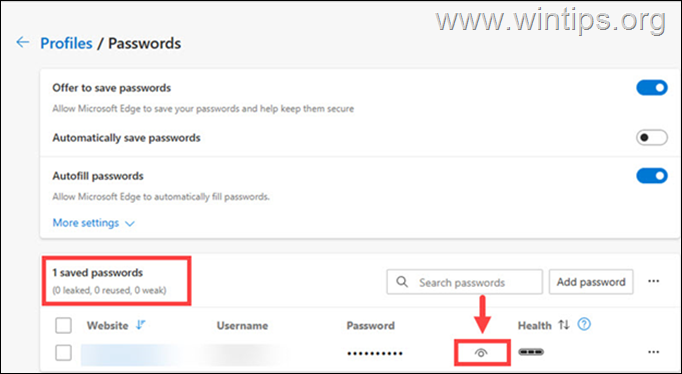
b. Dans la fenêtre qui s'affiche, taper votre compte Windows mot de passe et cliquez D'ACCORD.
c. Enfin, le mot de passe enregistré pour le site Web sélectionné sera visible.
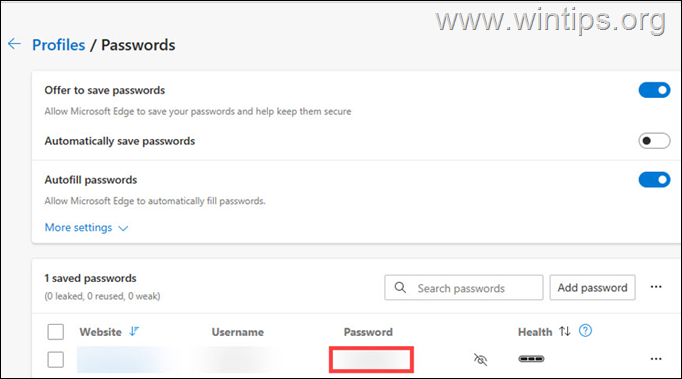
Information additionnelle: Dans le "mots de passe jamais enregistrés", vous verrez les sites Web que vous avez visités mais pour lesquels vous n'avez pas enregistré vos mots de passe. Si vous souhaitez enregistrer vos informations d'identification sur l'un des sites répertoriés lors de votre prochaine visite, supprimez simplement ce site Web de cette liste.
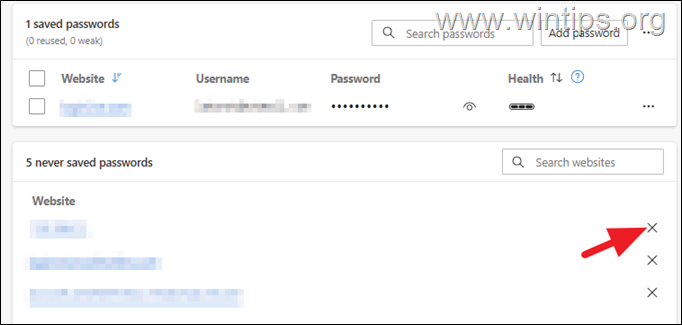
2. Comment supprimer ou modifier les mots de passe EDGE enregistrés.
Si vous souhaitez supprimer tous les mots de passe enregistrés dans Edge ou modifier/supprimer le mot de passe enregistré pour un site Web spécifique :
1. Pour les Edge trois (3) points menu  , aller à Paramètres > Profils > Mots de passe (si vous n'y êtes pas déjà).
, aller à Paramètres > Profils > Mots de passe (si vous n'y êtes pas déjà).
2. Pour supprimer tous les mots de passe enregistrés dans Edge (pour tous les sites Web).
un. Cochez la case à gauche du Site Internet étiqueter.
b. Clique le Supprimer bouton.
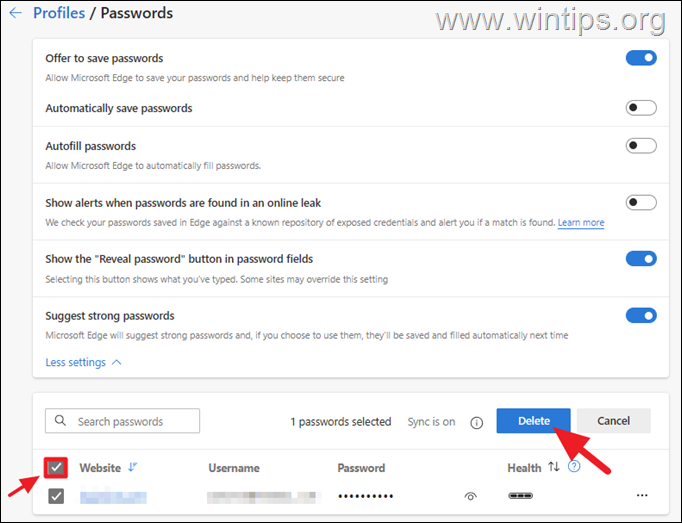
3. Pour supprimer ou modifier le mot de passe enregistré d'un site Web spécifique dans Edge :
un. Clique sur le trois (3) points icône  du site Web que vous souhaitez supprimer ou modifier les informations d'identification stockées.
du site Web que vous souhaitez supprimer ou modifier les informations d'identification stockées.
b. Cliquez sur Supprimer pour supprimer les informations d'identification stockées du site Web sélectionné, ou cliquez sur le Modifier possibilité de changer le mot de passe enregistré pour le site Web, et…
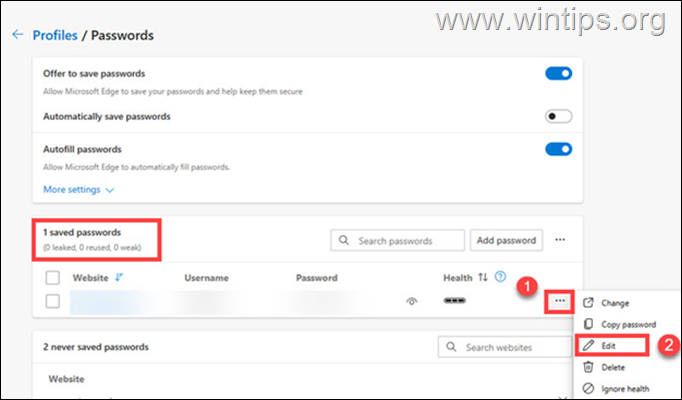
c… dans le Modifier le mot de passe fenêtre, afficher et modifier le mot de passe enregistré.
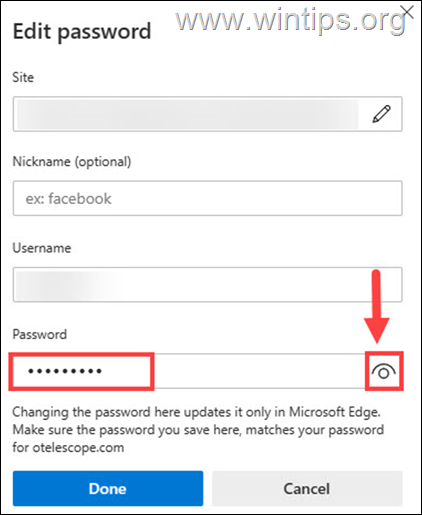
3. Comment exporter les mots de passe Edge enregistrés dans un fichier.
Si vous souhaitez enregistrer tous les mots de passe stockés de Microsoft Edge dans un fichier, procédez comme suit :
1. Pour les Edge trois (3) points menu  , aller à Paramètres > Profils > Mots de passe (si vous n'y êtes pas déjà).
, aller à Paramètres > Profils > Mots de passe (si vous n'y êtes pas déjà).
2. Clique sur le trois (3) points menu  à côté de "mots de passe enregistrés" et choisissez Exporter les mots de passe.
à côté de "mots de passe enregistrés" et choisissez Exporter les mots de passe.
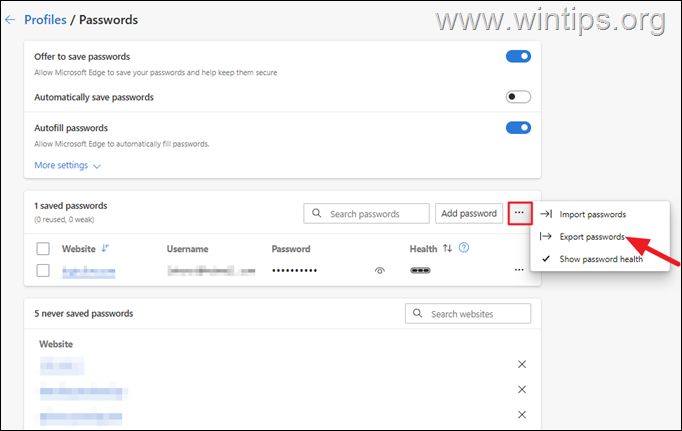
3. Cliquez à nouveau Exporter les mots de passe.
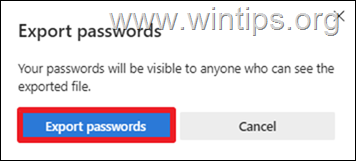
4. Tapez votre mot de passe Windows et cliquez sur D'ACCORD.
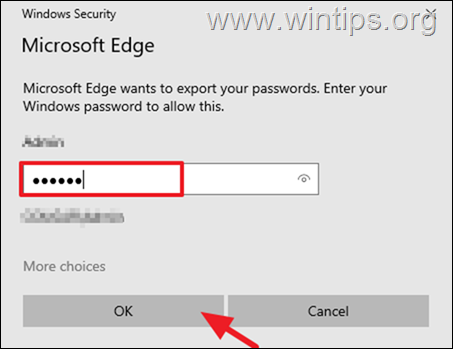
5. Choisissez ensuite un emplacement pour enregistrer les "mots de passe Microsoft Edge". fichier CSV' et cliquez sur D'ACCORD.
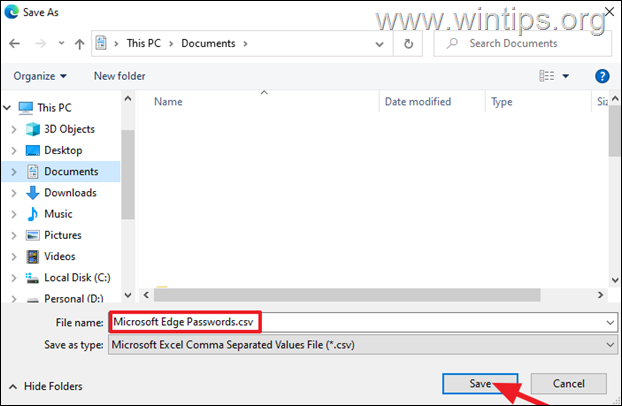
6. Ouvrez le fichier CSV enregistré avec Microsoft Excel pour voir une liste de tous les mots de passe enregistrés dans Microsoft Edge.
4. Autoriser ou interdire à Edge de stocker les mots de passe.
Par défaut, Microsoft Edge vous demande si vous souhaitez enregistrer ou non vos noms d'utilisateur et mots de passe sur les sites Web que vous visitez pour la première fois. Si vous souhaitez modifier ce paramètre, procédez comme suit :
1. Pour les Edge trois (3) points menu  , aller à Paramètres > Profils > Mots de passe (si vous n'y êtes pas déjà).
, aller à Paramètres > Profils > Mots de passe (si vous n'y êtes pas déjà).
2. À Mots de passe choix :
un. Basculer le Proposer de sauvegarder les mots de passe basculer vers Désactivé, pour interdire à Microsoft Edge d'enregistrer vos mots de passe.
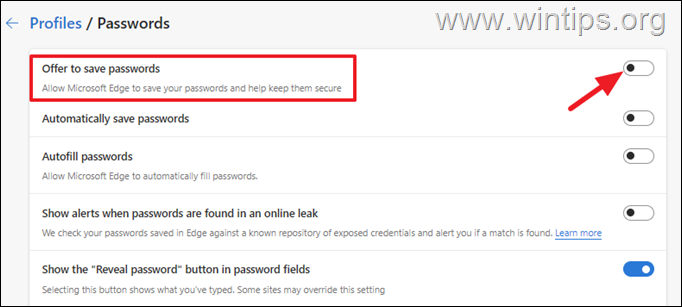
b. Basculer le Enregistrer automatiquement les mots de passe basculer vers Désactivé, pour empêcher Edge d'enregistrer automatiquement vos mots de passe.
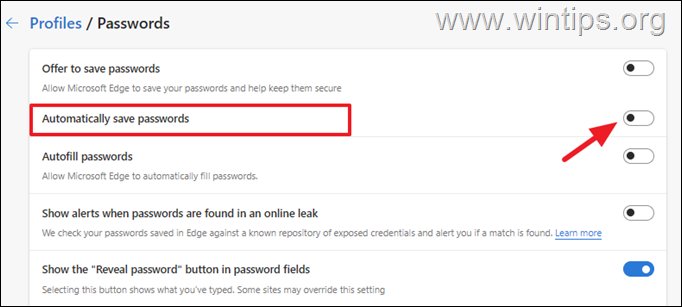
C'est ça! Faites-moi savoir si ce guide vous a aidé en laissant votre commentaire sur votre expérience. Veuillez aimer et partager ce guide pour aider les autres.